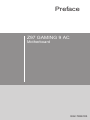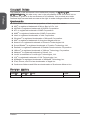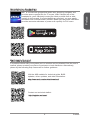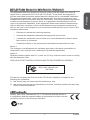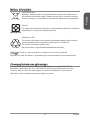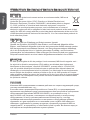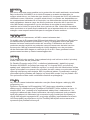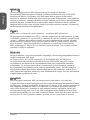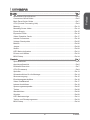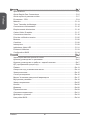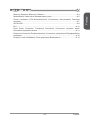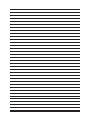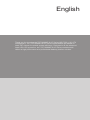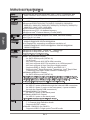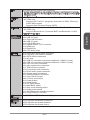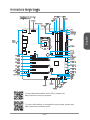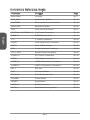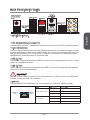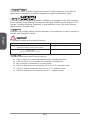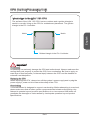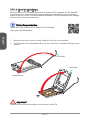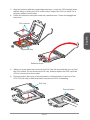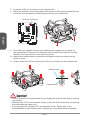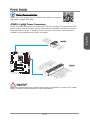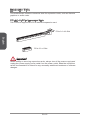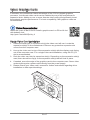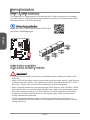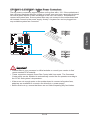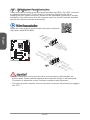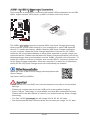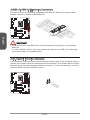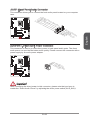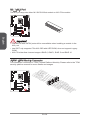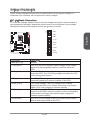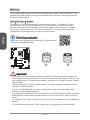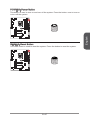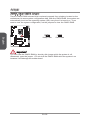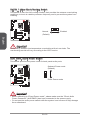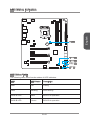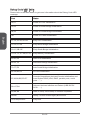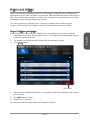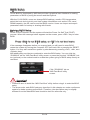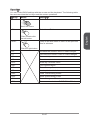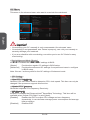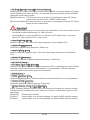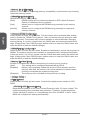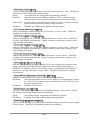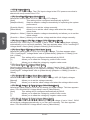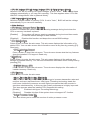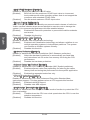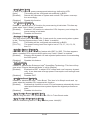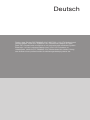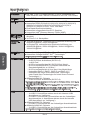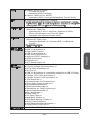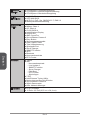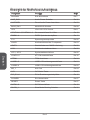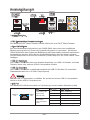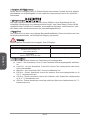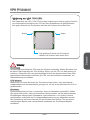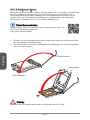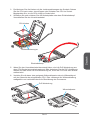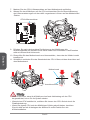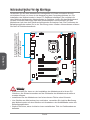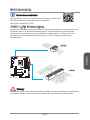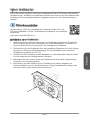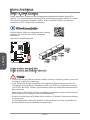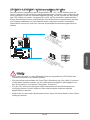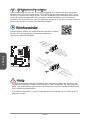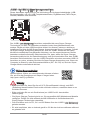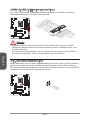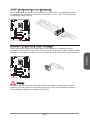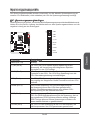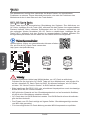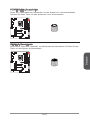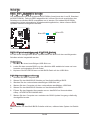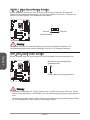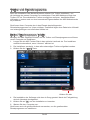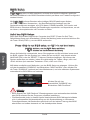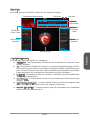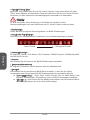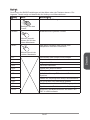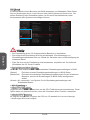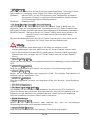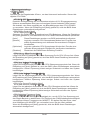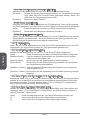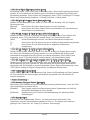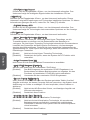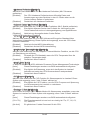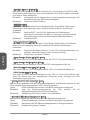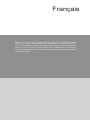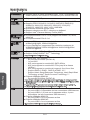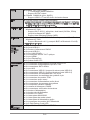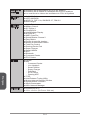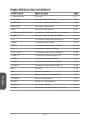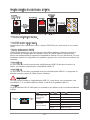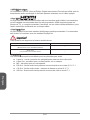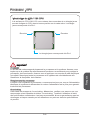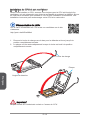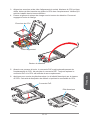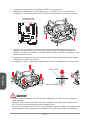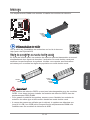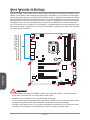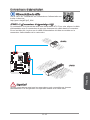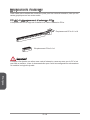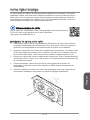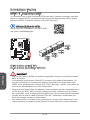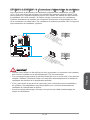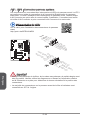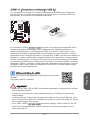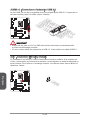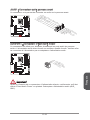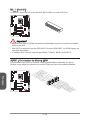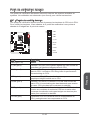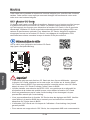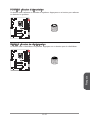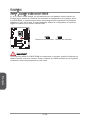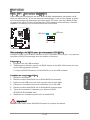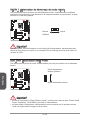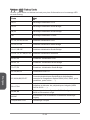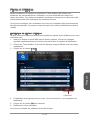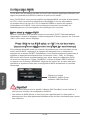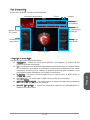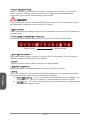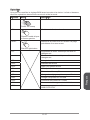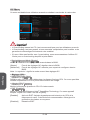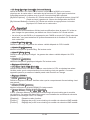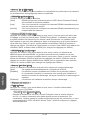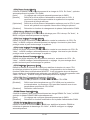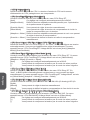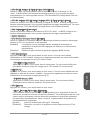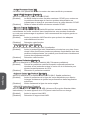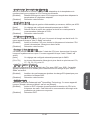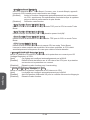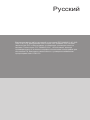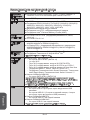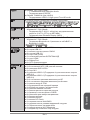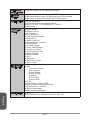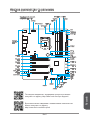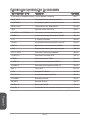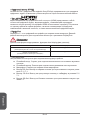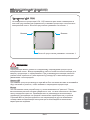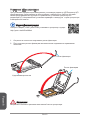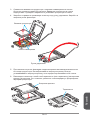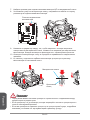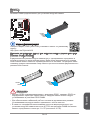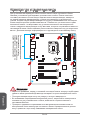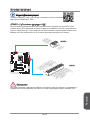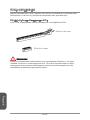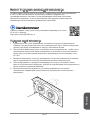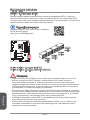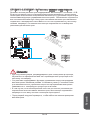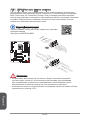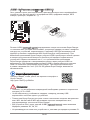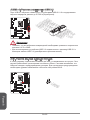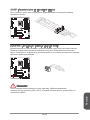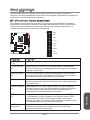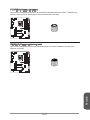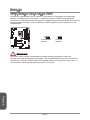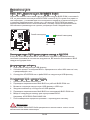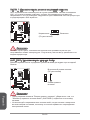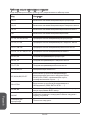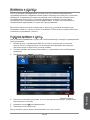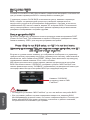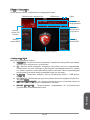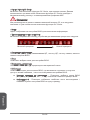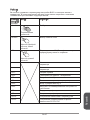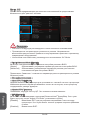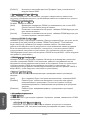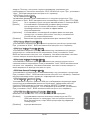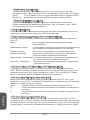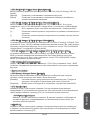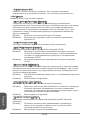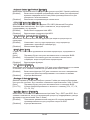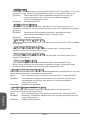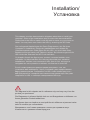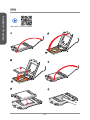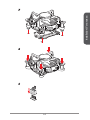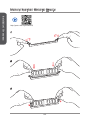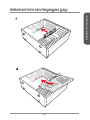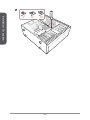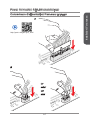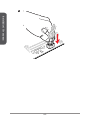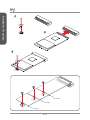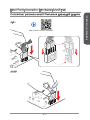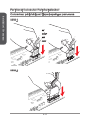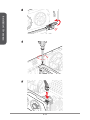MSI MS-7926 Le manuel du propriétaire
- Catégorie
- Cartes mères
- Taper
- Le manuel du propriétaire
Ce manuel convient également à
La page charge ...
La page charge ...
La page charge ...
La page charge ...
La page charge ...
La page charge ...
La page charge ...

viiiPreface
Preface
WEEE (Waste Electrical and Electronic Equipment) Statement
ENGLISH
To protect the global environment and as an environmentalist, MSI must
remind you that...
Under the European Union (“EU”) Directive on Waste Electrical and
Electronic Equipment, Directive 2002/96/EC, which takes eect on August
13, 2005, products of “electrical and electronic equipment” cannot be
discarded as municipal wastes anymore, and manufacturers of covered
electronic equipment will be obligated to take back such products at the end of their
useful life. MSI will comply with the product take back requirements at the end of life
of MSI-branded products that are sold into the EU. You can return these products to
local collection points.
DEUTSCH
Hinweis von MSI zur Erhaltung und Schutz unserer Umwelt
Gemäß der Richtlinie 2002/96/EG über Elektro- und Elektronik-Altgeräte dürfen
Elektro- und Elektronik-Altgeräte nicht mehr als kommunale Abfälle entsorgt werden.
MSI hat europaweit verschiedene Sammel- und Recyclingunternehmen beauftragt,
die in die Europäische Union in Verkehr gebrachten Produkte, am Ende seines
Lebenszyklus zurückzunehmen. Bitte entsorgen Sie dieses Produkt zum gegebenen
Zeitpunkt ausschliesslich an einer lokalen Altgerätesammelstelle in Ihrer Nähe.
FRANÇAIS
En tant qu’écologiste et an de protéger l’environnement, MSI tient à rappeler ceci...
Au sujet de la directive européenne (EU) relative aux déchets des équipement
électriques et électroniques, directive 2002/96/EC, prenant eet le 13 août 2005,
que les produits électriques et électroniques ne peuvent être déposés dans les
décharges ou tout simplement mis à la poubelle. Les fabricants de ces équipements
seront obligés de récupérer certains produits en n de vie. MSI prendra en compte
cette exigence relative au retour des produits en n de vie au sein de la communauté
européenne. Par conséquent vous pouvez retourner localement ces matériels dans
les points de collecte.
РУССКИЙ
Компания MSI предпринимает активные действия по защите окружающей среды,
поэтому напоминаем вам, что....
В соответствии с директивой Европейского Союза (ЕС) по предотвращению
загрязнения окружающей среды использованным электрическим и электронным
оборудованием (директива WEEE 2002/96/EC), вступающей в силу 13
августа 2005 года, изделия, относящиеся к электрическому и электронному
оборудованию, не могут рассматриваться как бытовой мусор, поэтому
производители вышеперечисленного электронного оборудования обязаны
принимать его для переработки по окончании срока службы. MSI обязуется
соблюдать требования по приему продукции, проданной под маркой MSI на
территории EC, в переработку по окончании срока службы. Вы можете вернуть
эти изделия в специализированные пункты приема.
La page charge ...
La page charge ...
La page charge ...
La page charge ...
La page charge ...
La page charge ...
La page charge ...
La page charge ...
La page charge ...
La page charge ...
La page charge ...
La page charge ...
La page charge ...
La page charge ...
La page charge ...
La page charge ...
La page charge ...
La page charge ...
La page charge ...
La page charge ...
La page charge ...
La page charge ...
La page charge ...
La page charge ...
La page charge ...
La page charge ...
La page charge ...
La page charge ...
La page charge ...
La page charge ...
La page charge ...
La page charge ...
La page charge ...
La page charge ...
La page charge ...
La page charge ...
La page charge ...
La page charge ...
La page charge ...
La page charge ...
La page charge ...
La page charge ...
La page charge ...
La page charge ...
La page charge ...
La page charge ...
La page charge ...
La page charge ...
La page charge ...
La page charge ...
La page charge ...
La page charge ...
La page charge ...
La page charge ...
La page charge ...
La page charge ...
La page charge ...
La page charge ...
La page charge ...
La page charge ...
La page charge ...
La page charge ...
La page charge ...
La page charge ...
La page charge ...
La page charge ...
La page charge ...
La page charge ...
La page charge ...
La page charge ...
La page charge ...
La page charge ...
La page charge ...
La page charge ...
La page charge ...
La page charge ...
La page charge ...
La page charge ...
La page charge ...
La page charge ...
La page charge ...
La page charge ...
La page charge ...
La page charge ...
La page charge ...
La page charge ...
La page charge ...
La page charge ...
La page charge ...
La page charge ...
La page charge ...
La page charge ...
La page charge ...
La page charge ...
La page charge ...
La page charge ...
La page charge ...
La page charge ...

Français
Merci d’avoir choisi une carte mère ATX de la série Z97 GAMING 9 AC (MS-
7926 v1.X). La série Z97 GAMING 9 AC est basée sur le chipset Intel
®
Z97
pour une ecacité optimale. Conçue pour fonctionner avec les processeurs
Intel
®
LGA1150, les cartes mère de la série Z97 GAMING 9 AC délivrent de
hautes performances et orent une solution adaptée tant aux professionnels
qu’aux particuliers.

Français
Fr-2
Spécications
Processeurs Support 4ème et 5ème Génération Intel
®
Core™ Processeurs, et
Intel
®
Pentium
®
and Celeron
®
Processeurs pour Socket LGA1150
■
Chipset Chipset Intel
®
Z97 Express ■
Mémoire
supportée
4x emplacements de mémoire DDR3 supportent jusqu’à 32GB
Support DDR3 3200(OC)/ 3100(OC)/ 3000(OC)/ 2800(OC)/
2666(OC)/ 2600(OC)/ 2400(OC)/ 2200(OC)/ 2133(OC)/
2000(OC)/ 1866(OC)/ 1600/ 1333/ 1066 MHz
Architecture mémoire double canal
Support mémoire non-ECC, mémoire un-buered
Support Intel
®
Extreme Memory Prole (XMP)
■
■
■
■
■
Emplacement
d’extension
3x emplacements PCIe 3.0 x16 (support les modes x16, x8/x8,
x8/x4/x4)
3x emplacements PCIe 2.0 x1
■
■
Graphiques
intégrées
1x port HDMI, supportant une résolution maximum de
4096x2160@24Hz, 2560x1600@60Hz
1x port DisplayPort, supportant une résolution maximum de
4096X2304@24Hz/ 2560X1600@60Hz/ 3840X2160@60Hz/
1920X1200@60Hz
■
■
Multi-GPU
Support
Support 3-Way AMD
®
CrossFire
TM
Technology*
Support 2-Way NVIDIA
®
SLI
TM
Technology
* Support Windows 7 et Windows 8/ 8.1.
■
■
Stockage Chipset Intel
®
Z97 Express
6x ports SATA 6Gb/s (SATA1~6)
1x port M.2*
M.2 port supporte le module M.2 SATA 6Gb/s
M.2 port supporte le module M.2 PCIe jusqu’à la vitesse
10Gb/s**
M.2 port supporte le module de longeur 4.2cm/ 6cm/ 8cm
Support RAID 0, RAID1, RAID 5 et RAID 10***
Support Intel
®
Smart Response Technology, Intel
®
Rapid Start
Technology et Intel
®
Smart Connect Technology****
Chipset ASMedia ASM1061
2x ports SATA 6Gb/s (SATA7~8)
* Ports SATA5 et SATA6 sont indisponibles pendant l’installation de module au port M.2.
** Intel RST ne supporte que les SSD M.2 PCIe avec ROM UEFI, les ROM Legacy ne sont
pas supportées.
*** L’interface M.2 PCIe ne prend pas en charge RAID 0, RAID1, RAID 5 ni RAID 10.
**** Support Intel Core processeurs sous Windows 7 et Windows 8/ 8.1
■
-
-
-
-
-
-
-
■
-
USB Chipset Intel
®
Z97 Express
4x ports USB 3.0 disponibles via les connecteurs USB internes
6x ports USB 2.0 (2 ports sur le panneau arrière, 4 ports
disponibles via les connecteurs USB internes*)
Chipset ASMedia ASM1074
6x ports USB 3.0 sur le panneau arrière
Chipset ASMedia ASM1042
2x ports USB 3.0 sur le panneau arrière
* Le connecteur JUSB1 interne supporte MSI Super Charger.
■
-
-
■
-
■
-

Français
Fr-3
Audio Realtek
®
ALC1150 Codec
7.1-canal audio haute-dénition
Support S/PDIF output
CMedia CM6631A (pour JAUD1)
Support USB 2.0 True HD Audio de haute vitesse
■
-
-
■
-
LAN 1x Killer E2205 Gigabit LAN contrôleur*
* Le Killer Network Manager n’est actuellement diponible que pour Windows 7 et Windows
8/ 8.1. Les pilotes pris en charge pour d’autres systèmes d’exploitation seront disponible
sur le site ociel s’ils sont fournis par le vendeur.
■
Wireless LAN Module d’extension Wi-Fi/Bluetooth avec puces Intel Dual Band
Wireless-AC 7260.
Support Wi-Fi 802.11 a/b/g/n/ac, dual band (2.4GHz, 5GHz)
jusqu’à la vitesse 867 Mbps.
Support Intel Wireless Display (WiDi)
■
-
-
Bluetooth Module d’extension Wi-Fi/Bluetooth avec puces Intel Dual Band
Wireless-AC 7260.
Support Bluetooth v4.0 (y compris BLE* et Bluetooth 3.0+HS)
* BLE: Bluetooth Low Energy
■
-
Connecteurs
sur le
panneau
arrière
1x port PS/2 combo clavier/ souris
2x ports USB 2.0
1x bouton d’eacement CMOS
8x ports USB 3.0
1x port LAN (RJ45)
1x connecteur S/PDIF OUT optique
1x port HDMI
1x port DisplayPort
6x prises audio OFC
■
■
■
■
■
■
■
■
■
Connecteurs
internes
1x connecteur d’alimentation principal 24-pin ATX
1x connecteur d’alimentation 8-pin ATX 12V
8x connecteurs SATA 6Gb/s
1x port M.2
2x connecteurs USB 2.0 (support 4 autres ports USB 2.0)
2x connecteurs USB 3.0 (support 4 autres ports USB 3.0)
2x connecteurs de ventilateur de CPU 4-pin
3x connecteurs de ventilateur de système 4-pin
1x connecteur de module TPM
1x connecteur audio avant
1x connecteur d’alimentation audio direct
2x connecteurs de panneau de système
1x connecteur intrusion châssis
1x cavalier d’eacement CMOS
9x connecteurs vérication de tensions
1x bouton d’alimentation
1x bouton de réinitialisation
1x bouton OC Genie
1x interrupteur Multi-BIOS
1x interrupteur de mode ralenti
1x interrupteur d’alimentation audio
1x connecteur de module Wi-Fi/Bluetooth
1x 2-Digit Debug Code LED
■
■
■
■
■
■
■
■
■
■
■
■
■
■
■
■
■
■
■
■
■
■
■
I/O
Contrôleur
Chip contrôleur NUVOTON NCT6792■
La page charge ...

Français
Fr-5
Guide Rapide Des Connecteurs
CPUFAN1
PCI_E1
PCI_E2
PCI_E3
PCI_E4
PCI_E5
PCI_E6
JPWR1
JUSB4
SATA1_2
SATA3_4
SATA5_6
JPWR2
CPU Socket
Panneau
arrière
JUSB3
Connecteur de module
d'extension Wi-Fi/Bluetooth
M2_1
JTPM1
DIMM1
DIMM2
DIMM3
DIMM4
CPUFAN2
OC1
POWER1
FV1
RESET1
SATA7_8
JCI1
JFP1
JFP2
BIOS_SW1
JUSB2
JUSB1
SYSFAN2
SYSFAN3
JAUD1
SLOW_1
SYSFAN1
JBAT1
AUDPWR1
AUD_SW1
Pour plus d’information sur le CPU, veuillez visiter
http://www.msi.com/cpu-support/
Pour plus d’information sur les composants compatibles, veuillez
visiter
http://www.msi.com/test-report/

Français
Fr-6
Guide référence des connecteurs
Noms de ports Types des ports Page
Panneau arrière Ports I/O Fr-7
AUD_SW1 Interrupteur Audio Power
Fr-30
AUDPWR1
Connecteur Direct Audio Power Fr-23
BIOS_SW1 Interrupteur Multi-BIOS
Fr-29
CPU LGA1150 CPU Socket
Fr-9
CPUFAN1~2,SYSFAN1~3 Connecteurs d'alimentation du ventilateur
Fr-19
DIMM1~4 Emplacements de mémoire DDR3
Fr-13
FV1 Connecteurs vérification de tension
Fr-25
JAUD1 Connecteur audio avant
Fr-23
JBAT1 Connecteur d’effacement CMOS
Fr-28
JCI1 Connecteur intrusion châssis
Fr-22
JFP1, JFP2 Connecteurs de panneau système
Fr-20
JPWR1~2 Connecteurs d'alimentation ATX
Fr-15
JTPM1 Connecteur de module TPM
Fr-24
JUSB1~2 Connecteurs d'extension USB 2.0
Fr-21
JUSB3~4 Connecteurs d'extension USB 3.0
Fr-22
M2_1 Port M.2
Fr-24
OC1 Bouton OC Genie
Fr-26
PCI_E1~6 Emplacements d’extension PCIe
Fr-16
POWER1
Bouton d’alimentation Fr-27
RESET1
Bouton de réinitialisation Fr-27
SATA1~8
Connecteurs SATA Fr-18
SLOW_1
Interrupteur de démarrage mode ralenti Fr-30

Français
Fr-7
Port PS/2 combo clavier/ souris
Combinaison d'un connecteur souris / clavier DIN PS/2 pour une souris ou un clavier
PS/2
®
.
Bouton d’eacement CMOS
CMOS RAM intégré qui est alimenté par une batterie externe, destiné à conserver
les données de conguration du système. Avec le CMOS RAM, le système peut
lancer automatiquement le système d’exploitation chaque fois qu’il est allumé. Si vous
souhaitez eacer la conguration du système, appuyez sur ce bouton pour eacer les
données.
Port USB 2.0
Le port USB 2.0 sert à brancher des périphériques USB 2.0 tels que le clavier, la
souris, ou d’autres périphériques compatibles USB 2.0.
Port USB 3.0
Le port USB 3.0 est rétro-compatible avec les périphériques USB 2.0. Il supporte un
taux de transfert jusqu'à 5 Gbit/s (Super-Vitesse).
Important
Si vous voulez installer un périphérique USB 3.0, vous devez vous connecter à un
port USB 3.0. Si un câble USB est utilisé, il doit être compatible USB 3.0.
Port LAN
La prise standard RJ-45 LAN sert à la connexion au réseau local (Local Area Network
(LAN)).
LINK/ACT
LED
SPEED
LED
LED Etat de LED Description
Link/ Activity LED
(LED de lien/
activité)
Eteint Non relié
Jaune Relié
Clignote Activité de donnée
Speed LED
(LED de vitesse)
Eteint Débit de 10 Mbps
Vert Débit de 100 Mbps
Orange Débit de 1 Gbps
▶
▶
▶
▶
▶
Guide rapide du panneau arrière
S/PDIF-Out
optique
Ligne-In
Ligne-Out
Mic
RS-Out
CS-Out
SS-Out
Port USB 3.0
Bouton
d’eacement
CMOS
Port LAN
Port PS/2
Combo clavier/
souris*
Port USB 2.0*
DisplayPort
HDMI
Port USB 3.0
Port USB 3.0
* Ports pour périphérique de jeux.

Français
Fr-8
S/PDIF-Out optique
Ce connecteur S/PDIF (Sony et Philips Digital Interconnect Format) est utilisé pour la
transmission audio numérique à des haut-parleurs externes via un câble optique.
Port HDMI
®
Le High-Denition Multimedia Interface est une interface audio/vidéo tout-numérique,
qui est capable de transmettre des ux décompressés. HDMI supporte toutes les
formes de TV, y compris le standard, l’amélioré, ou les vidéos hautes dénitions, plus
l’audio numérique multicanal sur un simple câble.
Port DisplayPort
Le port DisplayPort est une interface d'achage numérique standard. Ce connecteur
sert à relier un moniteur avec les entrées DisplayPort.
Important
Cette plate-forme supporte la fonction double-écran.
HDMI+DisplayPort
Mode étendu
(Etendre le PC sur un deuxième moniteur)
◯
Mode clone
(Les moniteurs ont le même écran)
◯
Ports Audio
Ces connecteurs audio sont utilisés pour les périphériques audio.
Ligne In : sert à connecter les périphériques externes de sortie audio.
Ligne Out : est utilisé pour un haut-parleur ou un casque.
Mic : est utilisé pour un microphone.
RS-Out : Sortie audio haut-parleurs surround arrières en mode 4/ 5.1/ 7.1.
CS-Out : Sortie audio centre / caisson de basse en mode 5.1/ 7.1.
SS-Out : Sortie audio haut-parleurs surround de côté en mode 7.1.
▶
▶
▶
▶
■
■
■
■
■
■

Français
Fr-9
Processeur : CPU
Important
Surchaue
La surchaue endommage sérieusement le processeur et le système. Assurez-vous
toujours que le système de refroidissement fonctionne correctement pour protéger le
processeur de la surchaue. Assurez-vous d’appliquer une couche de pâte thermique
(ou adhésif thermique) entre le processeur et le système de refroidissement an
d’améliorer la dissipation de la chaleur.
Remplacement du processeur
Lorsque vous remplacez le processeur, commencez toujours par couper l’alimentation
électrique du système et débranchez le cordon d’alimentation de la prise pour garantir
la sécurité du processeur.
Overclocking
Cette carte mère supporte l’overclocking. Néanmoins, veuillez vous assurer que vos
composants soient capables de tolérer l’overclocking. Toutefois l’utilisation au delà
des spécications constructeur n’est pas recommandé. Nous ne garantissons pas les
dommages et risques causés par les utilisations non prévues dans les spécications
du produit.
Introduction du LGA 1150 CPU
A la surface du CPU LGA 1150 vous noterez deux encoches et un triangle jaune
servant à aligner le CPU dans la bonne position sur la carte mère. Le triangle
jaune corresponde à la Pin 1.
Encoche
Le triangle jaune corresponde à la Pin 1
Encoche

Français
Fr-10
Installation du CPU et son ventilateur
Quand vous installez un CPU, assurez-vous toujours que le CPU soit équipé d’un
ventilateur, qui est nécessaire pour éviter la surchaue et maintenir la stabilité. Suivez
les instruction suivantes pour installer le CPU et son ventilateur correctement. Une
installation incorrecte peut endommager votre CPU et la carte mère.
1. Poussez le levier de charge vers le bas pour le détacher et levez jusqu’à la
position complètement ouverte.
2. Le plaque se lève automatiquement lorsque le levier est levé à la position
complètement ouverte.
Onglet de rétention
Levier de charge
Plaque
Important
Ne pas toucher les contacts du socket ou l’envers du CPU.
Démonstration de vidéo
Voir le vidéo d'installation du CPU et de son ventilateur sur le site
ci-dessous.
http://youtu.be/bf5La099urI

Français
Fr-11
3. Alignez les encoches et les clés d’alignement du socket. Abaissez le CPU en ligne
droite, évitez de faire basculer ou glisser le CPU dans l’emplacement. Vériez qu'il
est bien installé dans la bonne direction.
4. Fermez et glissez le plaque de charge sous le bouton de rétention. Fermez et
engagez le levier de charge.
Clés d'alignement
Encoches du CPU
Bouton de rétention
5. Quand vous poussez le levier, le couvercle PnP surgit automatiquement de
l’emplacement du CPU. Ne pas jeter le couvercle PnP. Toujours replacez le
couvercle PnP si le CPU est enlevée de son emplacement.
6. Appliquez une couche de pâte thermique (ou d’adhésif thermique) sur le dessus
du CPU. Cela aide la dissipation de chaleur et prévient la surchaue du CPU.
Couvercle PnP
Pâte thermique

Français
Fr-12
Important
Vériez que le ventilateur de CPU est bien attaché sur le CPU avant de démarrer
votre système.
Quand le CPU n’est pas installé, toujours protégez les broches de l’emplacement
du CPU avec le couvercle recouvrant l’emplacement.
Si vous avez achetez un CPU avec son ventilateur séparé, veuillez vous référer à la
documentation dans le paquet du ventilateur pour plus d'information d'installation.
•
•
•
7. Localisez le connecteur du ventilateur CPU sur la carte mère.
8. Placez le ventilateur sur la carte mère avec son câble face au connecteur du
ventilateur. Les éléments de xation doivent correspondre aux trous sur la carte.
9. Appuyez sur le ventilateur jusqu’à ce que les quatres éléments de xation se
coincent dans les trous de la carte mère. Appuyez sur les quatre éléments de
xation pour xer le ventilateur. Losque tous les quatre sont bien en position, vous
devez entendre un clic.
10. Inspectez la carte mère pour vous assurer que les bouts des éléments de xation
sont bien verrouillés en position.
11. Finalement, reliez le câble du ventilateur de CPU au connecteur sur la carte mère.
Carte mère
Bout de xation
Connecteur de
ventilateur CPU

Français
Fr-13
Mémoire
Ces emplacements DIMM sont destinés à installer les modules de mémoire.
DIMM1
DIMM2
DIMM3
DIMM4
Démonstration de vidéo
Voir le vidéo sur l'installation des mémoires sur le site ci-dessous.
http://youtu.be/76yLtJaKlCQ
Règle de population en mode double canal
En mode de double canal, les modules de mémoire peuvent transmettre et recevoir
simultanément deux lignes de données. L’activation du mode double canal peut
améliorer les performances du système. Veuillez vous reporter aux illustrations
suivantes pour connaître les règles de population en mode double canal.
DIMM2
DIMM4
DIMM1
DIMM2
DIMM3
DIMM4
Important
Les modules de mémoire DDR3 ne sont pas interchangeables avec les modules
DDR2. Vous devez toujours installer les modules de mémoire DDR3 dans les
emplacements DDR3 DIMM.
Pour garantir la stabilité du système, assurez-vous d’installer les modules de
mémoire du même type et de la même densité en mode double canal.
A cause des ressources utilisées par le chipset, le système ne détectera que
jusqu’à 31+GB (non 32GB plein) lorsque tous les emplacements DIMM sont
installés avec des modules de mémoire de 8GB.
•
•
•

Français
Fr-14
Trous Taraudés de Montage
Avant d’installer votre carte mère, il faut d’abord installer les socles de montage néce
saires sur le plateau de montage du boîtier de l’ordinateur. Si le boîtier de l’ordinateur
est accompagné par un panneau Entrée/ Sortie arrière, veuillez le remplacer et utiliser
celui qui est fournit dans la boîte de la carte. Le panneau Entrée/ Sortie arrière doit se
xer facilement dans la boîtier sans recourir à des vis. Alignez les socles de montage
du plateau avec les trous taraudés de la carte mère et sécurisez la carte mère avec
les vis fournies avec le boitier de l’ordinateur. L’emplacement des trous taraudés de la
carte est montrée ci-dessous. Pour plus d’information, veuillez vous référer au manuel
de votre boîtier ordinateur.
Important
Veuillez noter qu’avant d’installer la carte mère dans le boîtier, il faut enlever les
écrous du couvercle I/O à l’arrière de la carte mère.
Installez la carte mère sur une surface plate et propre.
Pour prévenir tous dommages à la carte mère, veillez à n’avoir aucun contact entre
la carte mère et le boîtier de l’ordinateur hormis les socles de montage.
Veuillez vous assurer qu’il n’y pas de composant en métal mis sur la carte ou dans
le boîtier de l’ordinateur qui entraînerait un court circuit à la carte mère.
•
•
•
•
Les ports Entrée/ Sortie doivent être
vers l’arrière du boîtier. Ils doivent
s’aligner avec les trous du panneau
Entrée/ Sortie arrière.

Français
Fr-15
Connecteurs d’alimentation
Démonstration de vidéo
Voir le vidéo sur l’installation des connecteurs d’alimentation sur
le site ci-dessous.
http://youtu.be/gkDYyR_83I4
JPWR1~2 : Connecteur d'alimentation ATX
Ce connecteur vous permet de relier une alimentation ATX. Pour cela, alignez le câble
d’alimentation avec le connecteur et appuyez fermement le câble dans le connecteur.
Si ceci est bien fait, la pince sur le câble d’alimentation doit être accrochée sur le
connecteur d’alimentation de la carte mère.
13.+3.3
V
1.+3.3
V
14.-12V
2.+3.3
V
15.Ground
3
.Ground
16.PS-ON
#
4.+5
V
17.Ground
5
.Ground
18.Ground
6.+5
V
19.Ground
7
.Ground
22.+5
V
10.+12V
20.Res
8.PW
R O
K
23.+5
V
11
.+12V
21.+5
V
9.5VSB
24.Ground
12.+3.3V
7.+12V
3.Ground
5.+12V
1.Ground
8.+12V
4
.Ground
6.+12V
2
.Ground
JPWR1
JPWR2
Important
Veuillez vous assurer que tous les connecteurs sont connectés aux bonnes
alimentations ATX an garantir une opération stable de la carte mère.

Français
Fr-16
Emplacements d’extension
Cette carte mère contient de nombreux ports pour les cartes d’extension, tels que les
cartes graphiques ou les cartes audio.
PCI_E1~6 : Emplacement d’extension PCIe
L'emplacement PCIe supporte l'interface de carte d'extension PCIe.
Emplacement PCIe 2.0 x1
Emplacement PCIe 3.0 x16
Important
Lorsque vous ajoutez ou retirez une carte d’extension, assurez-vous que le PC n’est
pas relié au secteur. Lisez la documentation pour faire les congurations nécessaires
du matériel ou logiciel ajoutés.

Français
Fr-17
Cartes Vidéo/ Graphics
La carte mère peut utiliser la partie graphique intégrée au processeur, mais peut
également utiliser une carte vidéo distincte installée sur un port d’extension de la
carte mère. Une ou plusieurs cartes vidéo ajoutées peuvent améliorer fortement
la performance graphique du système. Pour une compatibilité parfaite, nous vous
recommandons d’utiliser des cartes graphiques MSI.
Démonstration de vidéo
Voir le vidéo sur l’installation d’une carte graphique dans l’emplacement
PCIe x16 avec verrou papillon sur le site ci-dessous.
http://youtu.be/mG0GZpr9w_A
Installation de simple carte vidéo
Déterminez quelle sorte d’emplacement(s) d’extension la carte vidéo utilisera.
Localisez l’emplacement(s) d’extension sur la carte mère. Otez les caches de
protection correspondants à cet emplacement du boîtier de l’ordinateur.
Alignez la carte vidéo sur le haut de l’emplacement d’extension, les sorties vidéo
de la carte graphique orientés vers l’exterieur du boîtier de l’ordinateur. En cas
d'une seule carte vidéo, il est recommandé d'utiliser l'emplacement PCI_E2.
Poussez la carte vidéo dans l’emplacement d’extension. Selon l’emplacement(s)
d’extension utilisé, il doit y avoir des pinces sur l’emplacement(s) d’extension qui
se verrouillent en place.
S’il est nécessaire, vissez l’équerre de la carte graphique au boîtier de
l’ordinateur. Certaines cartes vidéo exigent un câble venant directement de
l’alimentation.
Veuillez consulter le manuel de votre carte graphique pour plus d’instructions
concernant l’installation des pilotes ou d’autres réglages spéciques.
1.
2.
3.
4.
5.

Français
Fr-18
Connecteurs internes
SATA1~8 : Connecteurs SATA
Ce connecteur est un port d’interface SATA haut débit. Chaque connecteur peut être
relié à un appareil SATA. Les appareils SATA sont des disques durs (HDD), disque
état solide (SSD), et lecteurs optiques (CD/ DVD/ Blu-Ray).
Démonstration de vidéo
Voir le vidéo sur l’installation d’un SATA HDD.
http://youtu.be/RZsMpqxythc
SATA2
SATA1
SATA4
SATA3
SATA6
SATA5
SATA8
SATA7
SATA1~6 (6Gb/s, par Intel
®
Z97)
SATA7~8 (6Gb/s, par ASMedia
®
ASM1061)
Important
Les ports SATA5 et SATA6 deviennent indisponibles lorsqu’un module est installé
dans le port M.2.
De nombreux périphériques Sérial ATA ont besoin d’un câble d’alimentation. Ce
type de périphériques comprend les disques durs (HDD), les disque état solide
(SSD), et les périphériques optiques (CD / DVD / Blu-Ray). Veuillez vous référer au
manuel des périphériques pour plus d’information.
Dans la plupart des boîtiers d’ordinateur, il est nécessaire de xer les périphériques
SATA, tels que HDD, SSD, et lecteur optique au boîtier. Référez-vous au manuel
de votre boîtier ou de votre périphérique SATA pour plus d’instructions d’installation.
Veuillez ne pas plier le câble de Sérial ATA à 90°. Autrement il entraînerait une
perte de données pendant la transmission.
Les câbles SATA en ont des prises identiques sur chaque côté. Néanmoins, il est
recommandé de connecter la prise plate sur la carte mère pour un gain d’espace.
•
•
•
•
•

Français
Fr-19
CPUFAN1~2,SYSFAN1~3 : Connecteur d’alimentation du ventilateur
Les connecteurs d’alimentation du ventilateur supportent les ventilateurs de type
+12V. Si la carte mère est équipée d’un moniteur du matériel système intégré, vous
devrez utiliser un ventilateur spécial pourvu d’un capteur de vitesse an de contrôler
le ventilateur de l’unité centrale. N’oubliez pas de connecter tous les ventilateurs.
Certains ventilateurs de système se connectent directement à l’alimentation au lieu
de se connecter à la carte mère. Un ventilateur de système peut être relié à n’importe
quel connecteur de ventilateur système.
1
.Ground
2.Speed
C
ontrol
3.Sens
e
4.NC
1.Ground
2.+12V
3.Sens
e
4.Speed
C
ontro
l
CPUFAN1/
CPUFAN2
SYSFAN1/
SYSFAN2/
SYSFAN3
Important
Veuillez vous référer au site ociel de votre processeur ou consulter votre vendeur
pour trouver ventilateurs de refroidissement CPU recommandés.
Ces connecteurs supportent le contrôle Smart fan avec le mode liner. Vous pouvez
installer l’utilitaire Command Center qui contrôlera automatiquement la vitesse du
ventilateur en fonction de la température actuelle.
S’il n’y pas assez de ports sur la carte mère pour connecter tous les ventilateurs
du système, des adaptateurs sont disponibles pour connecter directement un
ventilateur à l’alimentation du boîtier.
Avant le premier démarrage, assurez-vous qu’aucune câble n’endommage les
lames de ventilateurs.
•
•
•
•

Français
Fr-20
JFP1, JFP2 : Connecteur panneau système
Ces connecteurs se connectent aux interrupteurs et LEDs du panneau avant. Le JFP1
est conforme au guide de conception de la connectivité Entrée/sortie du panneau
avant Intel
®
. Lors de l’installation des connecteurs du panneau avant, veuillez utiliser
le M-Connector en option an de vous simplier l’installation. Connectez tous les ls
du boîtier à M-Connector et puis connectez le M-Connector à la carte mère.
Démonstration de vidéo
Voir le vidéo pour l’installation des connecteurs du panneau
avant.
http://youtu.be/DPELIdVNZUI
1.+
3.
-
10.No
Pi
n
5.
-
Reset
S
witch
HDD
LE
D
P
ower
S
witch
P
ower
LE
D
7.
+
9.Reserve
d
8.
-
6.
+
4.
-
2.
+
JFP1
1
.Ground
3.Suspend
LE
D
5.Power
LE
D
7.No Pin
8.
+
6.
-
4.
+
2.
-
Buzzer
S
peaker
JFP2
Important
Sur les branchements du boîtiers, les broches marquées par de petits triangles sont
des ls positifs. Veuillez utiliser les diagrammes ci-dessus et l’explication relative
au M-Connector en option pour déterminer la bonne orientation et la position des
connecteurs.
La majorité des connecteurs sur le panneau avant du boîtier d’ordinateur sont
connectés au JFP1 à l’origine.
•
•
La page charge ...
La page charge ...
La page charge ...
La page charge ...
La page charge ...
La page charge ...
La page charge ...
La page charge ...
La page charge ...
La page charge ...
La page charge ...
La page charge ...
La page charge ...
La page charge ...
La page charge ...
La page charge ...
La page charge ...
La page charge ...
La page charge ...
La page charge ...
La page charge ...
La page charge ...
La page charge ...
La page charge ...
La page charge ...
La page charge ...
La page charge ...
La page charge ...
La page charge ...
La page charge ...
La page charge ...
La page charge ...
La page charge ...
La page charge ...
La page charge ...
La page charge ...
La page charge ...
La page charge ...
La page charge ...
La page charge ...
La page charge ...
La page charge ...
La page charge ...
La page charge ...
La page charge ...
La page charge ...
La page charge ...
La page charge ...
La page charge ...
La page charge ...
La page charge ...
La page charge ...
La page charge ...
La page charge ...
La page charge ...
La page charge ...
La page charge ...
La page charge ...
La page charge ...
La page charge ...
La page charge ...
La page charge ...
La page charge ...
La page charge ...
La page charge ...
La page charge ...
La page charge ...
La page charge ...
La page charge ...
La page charge ...
La page charge ...
La page charge ...
La page charge ...
La page charge ...
La page charge ...
La page charge ...
La page charge ...
La page charge ...
La page charge ...
La page charge ...
La page charge ...
La page charge ...
La page charge ...
La page charge ...
La page charge ...
La page charge ...
-
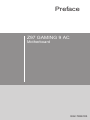 1
1
-
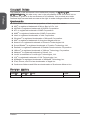 2
2
-
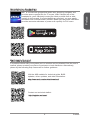 3
3
-
 4
4
-
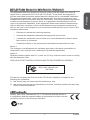 5
5
-
 6
6
-
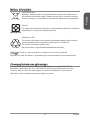 7
7
-
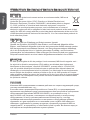 8
8
-
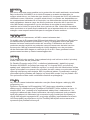 9
9
-
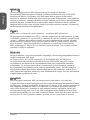 10
10
-
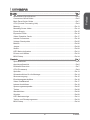 11
11
-
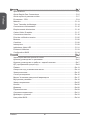 12
12
-
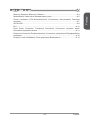 13
13
-
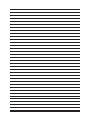 14
14
-
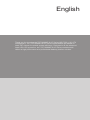 15
15
-
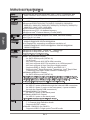 16
16
-
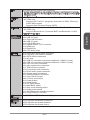 17
17
-
 18
18
-
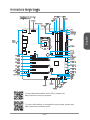 19
19
-
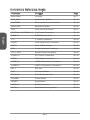 20
20
-
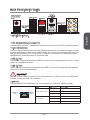 21
21
-
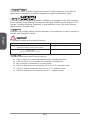 22
22
-
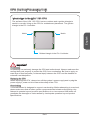 23
23
-
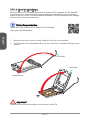 24
24
-
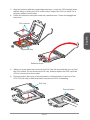 25
25
-
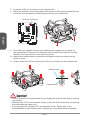 26
26
-
 27
27
-
 28
28
-
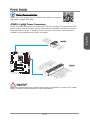 29
29
-
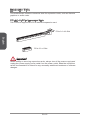 30
30
-
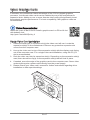 31
31
-
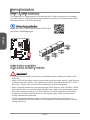 32
32
-
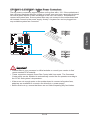 33
33
-
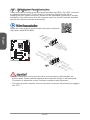 34
34
-
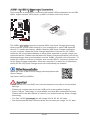 35
35
-
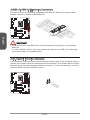 36
36
-
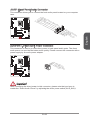 37
37
-
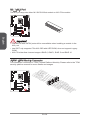 38
38
-
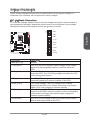 39
39
-
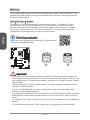 40
40
-
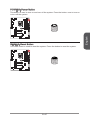 41
41
-
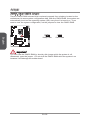 42
42
-
 43
43
-
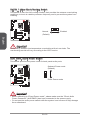 44
44
-
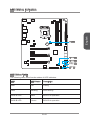 45
45
-
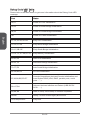 46
46
-
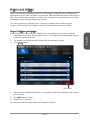 47
47
-
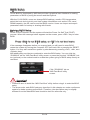 48
48
-
 49
49
-
 50
50
-
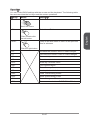 51
51
-
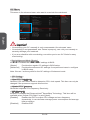 52
52
-
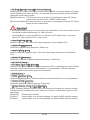 53
53
-
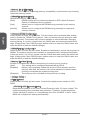 54
54
-
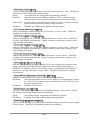 55
55
-
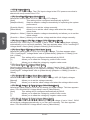 56
56
-
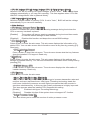 57
57
-
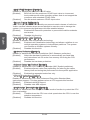 58
58
-
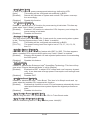 59
59
-
 60
60
-
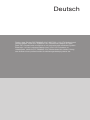 61
61
-
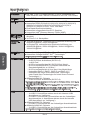 62
62
-
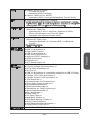 63
63
-
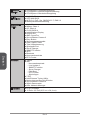 64
64
-
 65
65
-
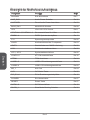 66
66
-
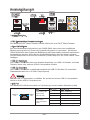 67
67
-
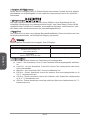 68
68
-
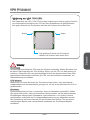 69
69
-
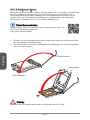 70
70
-
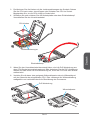 71
71
-
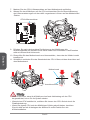 72
72
-
 73
73
-
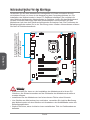 74
74
-
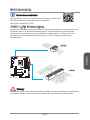 75
75
-
 76
76
-
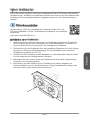 77
77
-
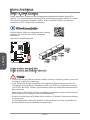 78
78
-
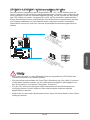 79
79
-
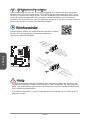 80
80
-
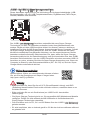 81
81
-
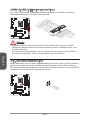 82
82
-
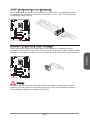 83
83
-
 84
84
-
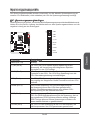 85
85
-
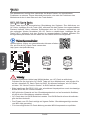 86
86
-
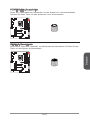 87
87
-
 88
88
-
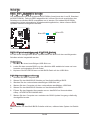 89
89
-
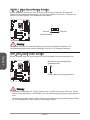 90
90
-
 91
91
-
 92
92
-
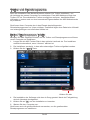 93
93
-
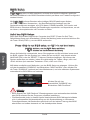 94
94
-
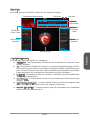 95
95
-
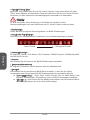 96
96
-
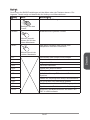 97
97
-
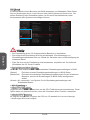 98
98
-
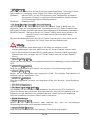 99
99
-
 100
100
-
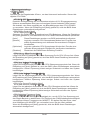 101
101
-
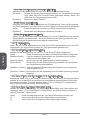 102
102
-
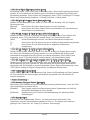 103
103
-
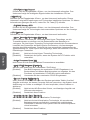 104
104
-
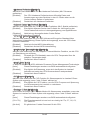 105
105
-
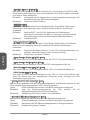 106
106
-
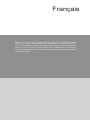 107
107
-
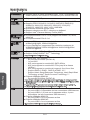 108
108
-
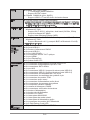 109
109
-
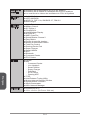 110
110
-
 111
111
-
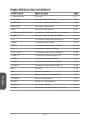 112
112
-
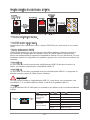 113
113
-
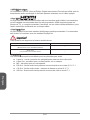 114
114
-
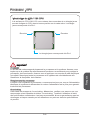 115
115
-
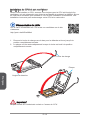 116
116
-
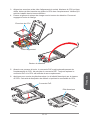 117
117
-
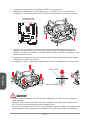 118
118
-
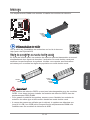 119
119
-
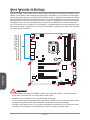 120
120
-
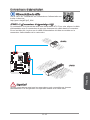 121
121
-
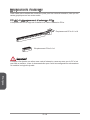 122
122
-
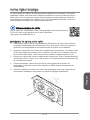 123
123
-
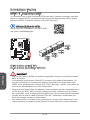 124
124
-
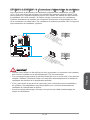 125
125
-
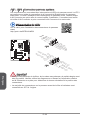 126
126
-
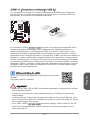 127
127
-
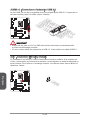 128
128
-
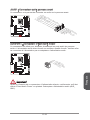 129
129
-
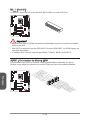 130
130
-
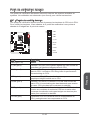 131
131
-
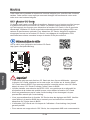 132
132
-
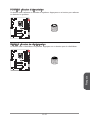 133
133
-
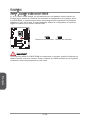 134
134
-
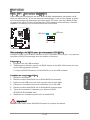 135
135
-
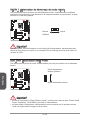 136
136
-
 137
137
-
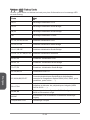 138
138
-
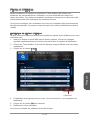 139
139
-
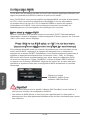 140
140
-
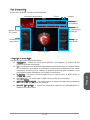 141
141
-
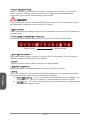 142
142
-
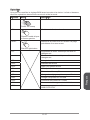 143
143
-
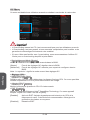 144
144
-
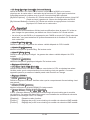 145
145
-
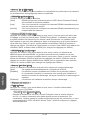 146
146
-
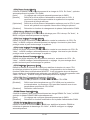 147
147
-
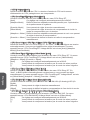 148
148
-
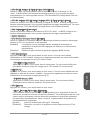 149
149
-
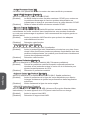 150
150
-
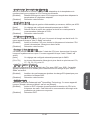 151
151
-
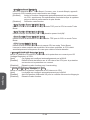 152
152
-
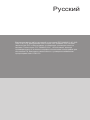 153
153
-
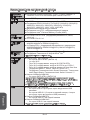 154
154
-
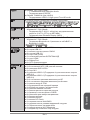 155
155
-
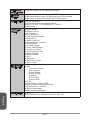 156
156
-
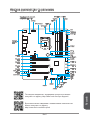 157
157
-
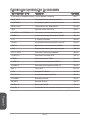 158
158
-
 159
159
-
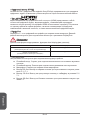 160
160
-
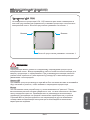 161
161
-
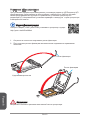 162
162
-
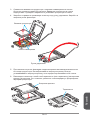 163
163
-
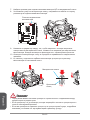 164
164
-
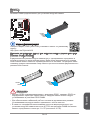 165
165
-
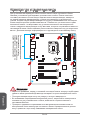 166
166
-
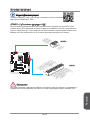 167
167
-
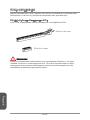 168
168
-
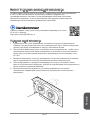 169
169
-
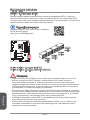 170
170
-
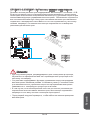 171
171
-
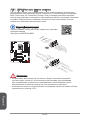 172
172
-
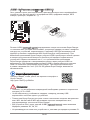 173
173
-
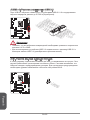 174
174
-
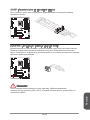 175
175
-
 176
176
-
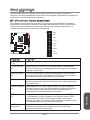 177
177
-
 178
178
-
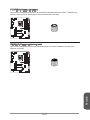 179
179
-
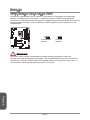 180
180
-
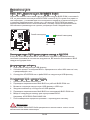 181
181
-
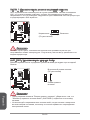 182
182
-
 183
183
-
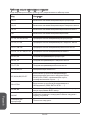 184
184
-
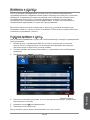 185
185
-
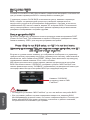 186
186
-
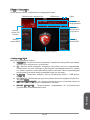 187
187
-
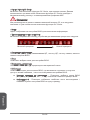 188
188
-
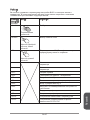 189
189
-
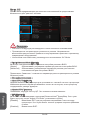 190
190
-
 191
191
-
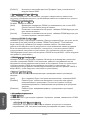 192
192
-
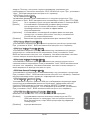 193
193
-
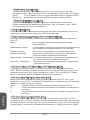 194
194
-
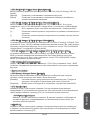 195
195
-
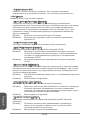 196
196
-
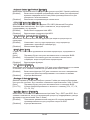 197
197
-
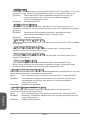 198
198
-
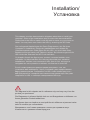 199
199
-
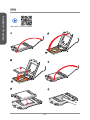 200
200
-
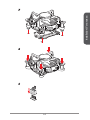 201
201
-
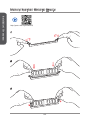 202
202
-
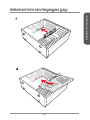 203
203
-
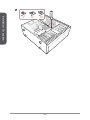 204
204
-
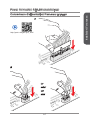 205
205
-
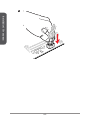 206
206
-
 207
207
-
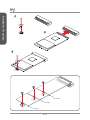 208
208
-
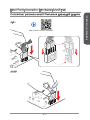 209
209
-
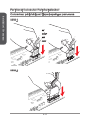 210
210
-
 211
211
-
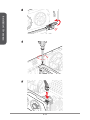 212
212
MSI MS-7926 Le manuel du propriétaire
- Catégorie
- Cartes mères
- Taper
- Le manuel du propriétaire
- Ce manuel convient également à
dans d''autres langues
- English: MSI MS-7926 Owner's manual
- Deutsch: MSI MS-7926 Bedienungsanleitung
- русский: MSI MS-7926 Инструкция по применению
Documents connexes
-
MSI Z97 GAMING 7 Le manuel du propriétaire
-
MSI MS-7916 Le manuel du propriétaire
-
MSI MS-7919 Le manuel du propriétaire
-
MSI MS-7926 Le manuel du propriétaire
-
MSI Z97 GAMING 5 Le manuel du propriétaire
-
MSI MS-7888 Le manuel du propriétaire
-
MSI MS-7915 Le manuel du propriétaire
-
MSI MS-7930 Le manuel du propriétaire
-
MSI WF65 (Intel 10th Gen) Le manuel du propriétaire
-
MSI MS-7918 Le manuel du propriétaire